Удалить вирусы с компьютера бесплатно онлайн касперского: Kaspersky Virus Removal Tool
Содержание
Как удалить Касперский с компьютера полностью Windows 10: способы деинсталляции
Kaspersky Internet Security и другие инструменты одноименной студии представляют собой сверхпопулярные антивирусные программы, способные справиться с любой угрозой. Но после нескольких дней, месяцев или лет использования владелец ПК может задаться вопросом о том, как полностью удалить с компьютера на операционной системе Windows 10 Касперский. Далее рассмотрим все методы деинсталляции, которые не оставят ни следа от антивируса.
СОДЕРЖАНИЕ СТАТЬИ:
Удаление антивируса стандартными средствами Windows 10
Разработчики Windows 10 прекрасно знали, что владельцы компьютеров на базе операционной системы от Microsoft будут использовать софт от сторонних студий, а потому предусмотрели стандартные способы удаления программ:
- через «Параметры»;
- при помощи «Панели управления».
В первом случае пользователю нужно перейти в раздел «Параметры», который находится в меню Пуск. Далее следует открыть пункт «Приложения», найти в списке Касперский, кликнуть по нему ЛКМ и нажать на кнопку «Удалить».
Далее следует открыть пункт «Приложения», найти в списке Касперский, кликнуть по нему ЛКМ и нажать на кнопку «Удалить».
Через Панель управления операция выполняется немного иначе, но суть остается прежней. В ПУ есть раздел «Программы и компоненты», где аналогичным образом представлен список установленных приложений и наверняка найдется место Kaspersky Internet Security. Когда вы кликните по нему ЛКМ, останется нажать на кнопку «Удалить» для запуска деинсталлятора.
Как бы то ни было, рассмотренные выше варианты не избавят вас от «следов» Касперского. На компьютере продолжат оставаться сохранения и другие файлы программы, а потому их нужно удалить из реестра:
- Зажмите одновременно клавиши «Win» + «R», чтобы открыть окно «Выполнить».
- Введите запрос «regedit» и нажмите на кнопку «ОК» для запуска Редактора реестра.
- В открывшемся меню воспользуйтесь поиском (вызывается клавишей «F3»), чтобы по запросу «kaspersky» найти все упоминания антивируса.

- Удалите найденные разделы и параметры.
Очистив реестр, вы можете с высокой долей вероятности быть уверены в полном избавлении от антивирусной программы. Другое дело, что подобный способ из-за своей сложности подойдет далеко не всем, а потому есть смысл присмотреться к специальным утилитам для очистки остатков разного рода ПО.
Как удалить антивирус Касперского с помощью Kavremover
Разработчики антивируса предусмотрели собственную программу для удаления остатков Касперского. Она распространяется по модели «фри», то есть доступна для бесплатного скачивания на официальном сайте. После установки будет предложено очистить компьютер от сохранений и прочих файлов, которые оставил Kaspersky Internet Security в процессе использования.
Полное удаление антивируса Касперского с помощью сторонних программ
Нередко пользователи, решающие удалить Kaspersky, настолько разочаровываются в программном обеспечении, что боятся устанавливать что-либо еще от этого разработчика. В подобной ситуации стоит предложить обратиться к помощи стороннего ПО, благо существует немало приложений для удаления остатков других утилит и прочего мусора.
В подобной ситуации стоит предложить обратиться к помощи стороннего ПО, благо существует немало приложений для удаления остатков других утилит и прочего мусора.
IObit Uninstaller
Программа, которая прекрасно подойдет для любого ноутбука или стационарного компьютера. Она распространяется совершенно бесплатно и предлагает пользователям широкий набор инструментов, позволяющих избавиться от мусора. Нас же будет интересовать процесс удаления продуктов Касперского, так что обратитесь к следующей инструкции:
- Скачайте программу и установите ее на компьютер.
- Запустите IObit Uninstaller.
- Раскройте вкладку «Программы» и перейдите в раздел «Все программы».
- Найдите в списке антивирус, отметьте его галочкой и нажмите на кнопку в виде мусорного ведра.
- После запуска деинсталлятора не забудьте отметить галочкой пункт «Автоматически удалять все остаточные файлы». В противном случае на компьютере останутся сохранения и прочие данные.
- Подтвердите удаление.

Важно. После удаления любого приложения рекомендуется перезагружать компьютер во избежание проблем, связанных со стабильностью работы программного обеспечения.
Если IObit Uninstaller по каким-либо причинам вам не понравится – не беда. Есть еще несколько похожих программ, способных с аналогичным уровнем эффективности избавить компьютер от следов лишнего софта.
Ускоритель компьютера от студии AMS Software
Студия AMS Software разработала многофункциональный инструмент, оптимизирующий работу компьютера. В числе мер, позволяющих ускорить ПК, выделяется очистка реестра от остатков удаленных приложений. Именно эта фишка нам и потребуется:
- Скачайте и установите приложение.
- Запустите ускоритель.
- Перейдите в раздел «Очистка».
- Начните сканирование системы.
- Удалите мусор, отмеченный программой от AMS Software.
Для надежности можно обратиться к разделу «Реестр» для очистки любых упоминаний Kaspersky Internet Security. Правда, как показывает практика, стандартной очистки оказывается вполне достаточно, чтобы раз и навсегда забыть о существовании Касперского.
Правда, как показывает практика, стандартной очистки оказывается вполне достаточно, чтобы раз и навсегда забыть о существовании Касперского.
Crystalidea Uninstall Tool
Еще одна программа, предлагающая кучу инструментов для удаления мусора. Поскольку нас интересует все, что связано с Касперским, рекомендуется действовать по следующему сценарию:
- Загрузите дистрибутив Uninstall Tool и установите утилиту на ПК.
- Запустите приложение.
- В разделе «Деинсталлятор» найдите раздражающий антивирус.
- Щелкните по нему ЛКМ и нажмите на кнопку «Деинсталляция».
- Подтвердите удаление программы.
- По окончании деинсталляции на экране высветится еще одно окно, где нужно подтвердить удаление остатков Касперского.
- Uninstall Tool отсканирует систему и покажет список файлов, оставшихся после деинсталляции Kaspersky. Подтвердите их очистку.
Ни в коем случае не пренебрегайте последним шагам инструкции, ведь после стандартного удаления антивируса на компьютере продолжает оставаться огромное количество файлов. Зачастую их объем составляет несколько гигабайт. Так что такая простая операция, как очистка реестра встроенными средствами Crystalidea Uninstall Tool, точно не станет лишней.
Зачастую их объем составляет несколько гигабайт. Так что такая простая операция, как очистка реестра встроенными средствами Crystalidea Uninstall Tool, точно не станет лишней.
Вам помогло? Поделитесь с друзьями — помогите и нам!
Твитнуть
Поделиться
Поделиться
Отправить
Класснуть
Линкануть
Вотсапнуть
Запинить
Наш Youtube-канал
Канал Telegram
Друзья сайта
| Практически все пользователи ПК с ОС Windows слышали о такой проблеме как появление вируса-вымогателя на компьютере и многие уже даже успели с ним «познакомиться» лично. Как удалить вирус-вымогатель с компьютера? Как правило, вирус «маскируется» под сообщение от какой-нибудь авторитетной службы или организации, например, министерства внутренних дел.
Разумеется, выполнять требования вируса-вымогателя ни в коем случае нельзя. Да и на самом деле, даже если код разблокировки после оплаты и будет получен, это еще не значит, что он сработает. Нужно устранять проблему собственными руками. Существует несколько путей удаления вируса-вымогателя с компьютера. Так, можно подобрать с помощью специальных онлайн сервисов код разблокировки, скачать с официальных сайтов антивирусных программ «лечебные» утилиты или же вручную удалить вирус-вымогатель с компьютера. Бесплатную услугу онлайн-подбора кодов разблокировки для вирусов-вымогателей предоставляют:
Вручную удалить с компьютера вирус-вымогатель можно следующим путем. Сначала нужно перезагрузить компьютер и с помощью клавиши F8 выбрать безопасный режим с поддержкой командной строки. Затем при помощи команды regedit запустить редактор реестра и начать поиск подозрительных записей. В первую очередь под прицелом внимания — ветка HKEY_LOCAL_MACHINE\SOFTWARE\Microsoft\Windows NT\CurrentVersion\Winlogon. Если значения указанных параметров отличаются от требуемых, то нужно вручную изменить эти значения на правильные. Если же все в порядке, то следует проверить еще одну ветку — HKEY_CURRENT_USER (параметр userinit проверяется по аналогии с предыдущей веткой). Также следует выполнить проверку в ветке HKEY_LOCAL_MACHINE\SOFTWARE\Microsoft\Windows\CurrentVersion\Run, здесь тоже могут быть подозрительные записи. Если таковые обнаружатся, их следует удалить. Далее операционную систему следует перезагрузить, после чего по обнаруженному пути удалить файл с вирусом. Если безопасный режим загрузки Windows доступен, то описанный выше способ ручного удаления вируса вероятнее всего поможет. Но бывает так, что вирус-вымогатель блокирует даже безопасный режим и тогда выполнить ручное удаление вируса из безопасного режима не получится. Образ Kapsersky Rescue Disk или Dr. Web LiveCD необходимо записать на CD-диск или флешку, а затем выполнить с соответствующего накопителя загрузку (настроить в BIOS). После загрузки следует проверить компьютер на вирусы: программа найдет «вымогателя» и удалит его. Даже после того как вирус-вымогатель с компьютера удален, расслабляться рано. Нужно еще раз просканировать компьютер на наличие вирусов с помощью бесплатных антивирусных утилит, к примеру, Dr. Web CureIt. Чтобы в дальнейшем избежать повторения столь неприятной ситуации, важно все время поддерживать базы установленного антивирусного ПО на компьютере в актуальном состоянии, регулярно проводить проверку. Ну и, конечно же, важно воздерживаться от посещения сомнительных сайтов и скачивания подозрительных программ. |
Скачать Kaspersky Virus Removal Tool 20.0.10.0 для Windows
Реклама
1/4
Даже самые осторожные интернеты подвержены онлайн-угрозам и вредоносным программам. Из-за этих постоянно сохраняющихся угроз антивирус является важным инструментом для любого ПК.
Однако для компьютеров, которые уже были заражены вредоносным ПО, антивирусное программное обеспечение можно нейтрализовать и сделать бесполезным. На этом этапе вам нужен инструмент, который выследит и удалит эти угрозы, например, Kaspersky Virus Removal Tool.
Особенности:
- Простой/легкий в использовании интерфейс.
- Удаление вирусов, троянов и червей.
- Удаление шпионских и рекламных модулей.
- Удаление всех типов руткитов.

В общем, Kaspersky Virus Removal Tool приходит на помощь в случае неудачного случая, когда вирус проникает мимо вашего антивируса и заражает ваш компьютер.
Реклама
Технический
- Заголовок:
- Kaspersky Virus Removal Tool 20.0.10.0 для Windows
- Требования:
- Windows Vista,
- Windows 8.1,
- Windows 8,
- Windows 2000,
- Windows XP,
- Windows 7
- Язык:
- Английский
- Доступные языки:
- Английский,
- Немецкий,
- Французский,
- Русский
- Лицензия:
- Бесплатно
- Последнее обновление:
- Пятница, 11 ноября 2022 г.

- Автор:
- Лаборатория Касперского
http://free.kaspersky.com?cid=acq-gplay-lnk#mobile
- SHA-1:
- 9f0c1e25f7154ea61d371946721c 18d1f7adcebd
- Имя файла:
- KVRT.exe
Список изменений
У нас пока нет информации о журнале изменений для версии 20.0.10.0 Kaspersky Virus Removal Tool. Иногда издателям требуется некоторое время, чтобы сделать эту информацию доступной, поэтому, пожалуйста, зайдите через несколько дней, чтобы узнать, была ли она обновлена.
Вы можете помочь?
Если у вас есть какая-либо информация об изменениях, которой вы можете поделиться с нами, мы будем рады услышать от вас! Перейдите на нашу страницу контактов и дайте нам знать.
Explore Apps
VIRUSfighter
Dr.
 Web CureIt!
Web CureIt!Антивирус BitDefender Plus
avast! Безопасность файлового сервера
Rising Antivirus
F-Secure AntiVirus
Avast Ultimate Antivirus
Baidu Antivirus
9000 3
BitDefender
Comodo Endpoint Security
Adaware Antivirus Free
9000 3
Сопутствующее программное обеспечение
SUPERAntiSpyware
SUPERAntiSpyware — это бесплатное приложение, которое сканирует, обнаруживает и удаляет опасные угрозы с вашего ПК или ноутбука с Microsoft Windows.
 SUPERAntiSpyware тщательно анализирует устройства на наличие
SUPERAntiSpyware тщательно анализирует устройства на наличиеАнтивирус Касперского
Антивирус Касперского является одним из лучших антивирусных программ, доступных на рынке. Он обеспечивает необходимую защиту в режиме реального времени от всевозможных угроз. Приложение выходит за рамки стандартного вируса
Kaspersky Total Security
Kaspersky Total Security – Multi-Device позиционируется как максимальная защита для ваших ПК, Mac и Android-устройств.
Он поставляется со всеми функциями Kaspersky Internet Security, включая версию Sa 9.0003Kaspersky Internet Security
Kaspersky Internet Security — это комплексный пакет безопасности, обеспечивающий постоянную защиту вас и вашей семьи от хакеров, фишинговых и вредоносных веб-сайтов, вирусов, спама и рекламного ПО.

Wi
Средство удаления нежелательных программ
Средство удаления нежелательных программ (JRT) — это бесплатная утилита безопасности для Microsoft Windows, предназначенная для поиска и удаления рекламного ПО, навязчивых панелей инструментов и других потенциально нежелательных программ (ПНП) fr
Shortcut Virus Remover
Shortcut Virus Remover — это портативная и легкая программа, разработанная NetPark Brothers, чтобы помочь пользователям избавиться от вредоносных программ, которые создают множество ярлыков в системе Windows. С помощью Advanc
Kaspersky Security Cloud Free
Вы ищете информацию об антивирусе Касперского и новой предустановленной версии Windows? Я предполагаю, что вы ищете ту же информацию, что и я, когда покупал
Norton Removal Tool
Norton Removal Tool — это простой, но эффективный инструмент для удаления ваших продуктов Norton (и любых других связанных продуктов).
 Я уверен, что когда вы ищете что-то в Интернете, вы, вероятно, найдете
Я уверен, что когда вы ищете что-то в Интернете, вы, вероятно, найдетеUVK Ultra Virus Killer
UVK Ultra Virus Killer простой, но мощный набор инструментов для удаления вирусов и восстановления системы. Он имеет множество функций, таких как * System Booster и Smart Uninstaller. Одна из важнейших особенностей
Kaspersky Virus Removal Tool v20.0.10.0 (обновление от 16.07.2023) скачать бесплатно пробные версии, бесплатное и полное коммерческое ПО — Downloadcrew
Магазин
Новости
Обнаружение вредоносных программ на вашем ПК с помощью этого автономного инструмента безопасности
Рейтинг:
Операционные системы:
Windows 10, Windows 11, Windows 7 (32-разрядная), Windows 7 (64-разрядная), Windows 8, Windows Vista
Лицензия:
Бесплатное ПО
Разработчик:
Kaspersky
Стоимость ПО:
Бесплатно
Категория
Безопасность
Дата обновления:
16 июля 2023
Загрузок на сегодняшний день:
90 002 30979
Языки:
Английский
Размер загрузки:
105,00 МБ
Скачать
100% бесплатно
Протестировано и безопасно
Обзор
Установка хорошего антивирусного инструмента защитит вашу систему от большинства вредоносных программ, но не от всех. Даже самые лучшие пакеты безопасности пропустят от 1 до 2% входящих угроз, а это означает, что ваш компьютер может быть заражен без ведома вашего антивирусного программного обеспечения. Поэтому, если вы подозреваете проблему, вам понадобится другая программа, которая поможет справиться с ней, и у нас есть идеальный кандидат.
Даже самые лучшие пакеты безопасности пропустят от 1 до 2% входящих угроз, а это означает, что ваш компьютер может быть заражен без ведома вашего антивирусного программного обеспечения. Поэтому, если вы подозреваете проблему, вам понадобится другая программа, которая поможет справиться с ней, и у нас есть идеальный кандидат.
Kaspersky Virus Removal Tool не имеет постоянной защиты, поэтому вы не можете использовать его вместо полноценного антивирусного решения. Вместо этого идея состоит в том, что вы используете его, чтобы получить второе мнение о вашей системе, проверить наличие вредоносных программ и удалить все, что он находит.
Отсутствие защиты в реальном времени означает, что Kaspersky Virus Removal Tool не должен конфликтовать с вашей основной антивирусной программой. И, после установки, он очень прост в использовании. Просто выберите области системы, которые вы хотите проверить, нажмите «Начать сканирование» и дайте программе выполнить свою работу.
Сами Касперские предупреждают, что, если программа обнаружит вирус, то его удаление может нанести вред вашему ПК. Зараженные вирусом документы могут быть утеряны, а если системные файлы заражены, то их лечение может вывести вашу систему из строя. Это ничем не отличается от любого другого антивирусного инструмента, но вы все равно должны быть осторожны при его использовании. И если вам нужна помощь, не стесняйтесь обращаться за помощью на официальном форуме Касперского. Дополнительные советы см. на их странице поддержки в средстве удаления вирусов.
Зараженные вирусом документы могут быть утеряны, а если системные файлы заражены, то их лечение может вывести вашу систему из строя. Это ничем не отличается от любого другого антивирусного инструмента, но вы все равно должны быть осторожны при его использовании. И если вам нужна помощь, не стесняйтесь обращаться за помощью на официальном форуме Касперского. Дополнительные советы см. на их странице поддержки в средстве удаления вирусов.
Важно: наша загрузка приведет вас прямо к файлу Kaspersky Virus Removal Tool на веб-сайте «Лаборатории Касперского». Эта ссылка меняется ежедневно на (это означает, что наша ссылка должна обновляться ежедневно). Если вы не можете скачать, повторите попытку позже или прямо с сайта «Лаборатории Касперского»: http://www.kaspersky.com/antivirus-removal-tool?form=1
.
Вердикт:
Ценная вторая линия антивирусной защиты. Если ваш компьютер работает нестабильно или по каким-либо иным причинам проявляет признаки вредоносного ПО, загрузите Kaspersky Virus Removal Tool и позвольте ему проверить работоспособность вашей системы.


 Выглядит вирус-вымогатель по-разному, но суть его всегда одинакова. Так, стандартная схема его действия такова:
Выглядит вирус-вымогатель по-разному, но суть его всегда одинакова. Так, стандартная схема его действия такова:
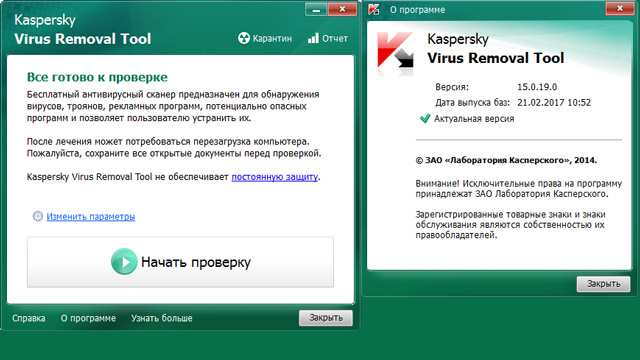
 При нормальной работе операционной системы в этой ветке в параметре shell должно быть значение explorer.exe, а в параметре userinit — C:\WINDOWS\System32\userinit.exe, (обязательно с запятой).
При нормальной работе операционной системы в этой ветке в параметре shell должно быть значение explorer.exe, а в параметре userinit — C:\WINDOWS\System32\userinit.exe, (обязательно с запятой).
 В этом случае следует прибегнуть к использованию утилит Kapsersky Rescue Disk или Dr. Web LiveCD — эти утилиты можно найти на официальных сайтах производителей данного антивирусного ПО.
В этом случае следует прибегнуть к использованию утилит Kapsersky Rescue Disk или Dr. Web LiveCD — эти утилиты можно найти на официальных сайтах производителей данного антивирусного ПО.


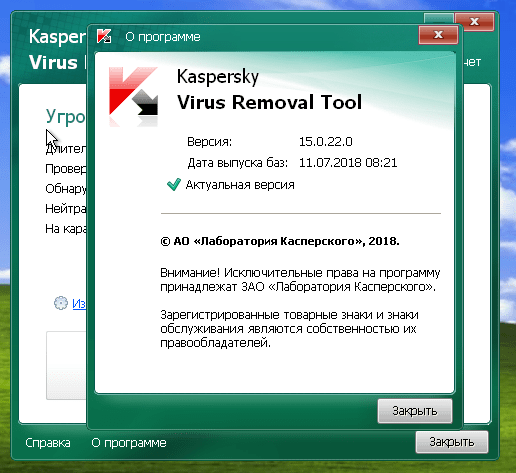
 Web CureIt!
Web CureIt! SUPERAntiSpyware тщательно анализирует устройства на наличие
SUPERAntiSpyware тщательно анализирует устройства на наличие
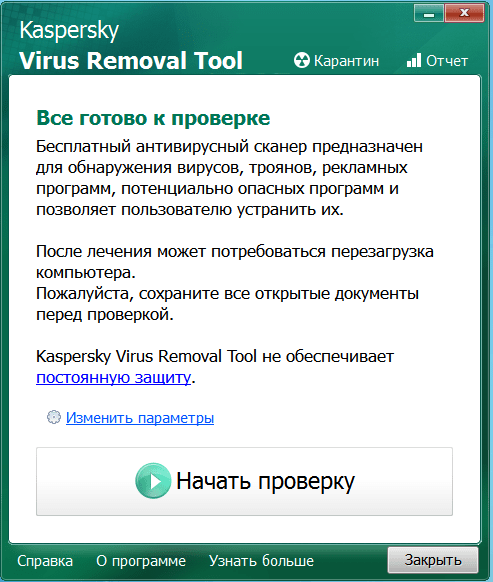 Я уверен, что когда вы ищете что-то в Интернете, вы, вероятно, найдете
Я уверен, что когда вы ищете что-то в Интернете, вы, вероятно, найдете